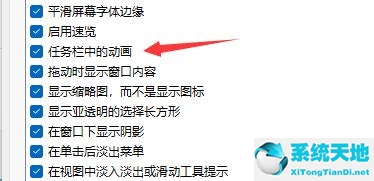最近很多用户升级了Windows S11系统,但是可能有些用户不喜欢win11默认的任务栏动画,想换一个,那么Windows S11任务栏中的动画可以换吗?下面小编就来看看吧!
答:不能改,但可以关。
1.首先,右键单击“这台电脑”并选择“属性”。
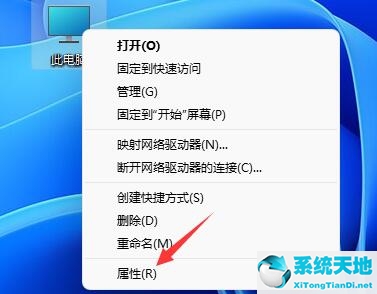 2,然后在相关链接中找到“高级系统设置”。
2,然后在相关链接中找到“高级系统设置”。
: 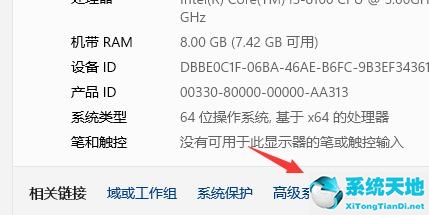 3.打开后,选择性能中的“设置”选项。
3.打开后,选择性能中的“设置”选项。
: 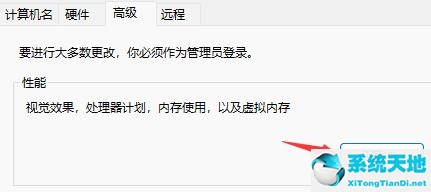 4.最后,只需取消选中“任务栏中的动画”。
4.最后,只需取消选中“任务栏中的动画”。
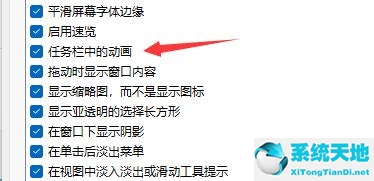
最近很多用户升级了Windows S11系统,但是可能有些用户不喜欢win11默认的任务栏动画,想换一个,那么Windows S11任务栏中的动画可以换吗?下面小编就来看看吧!
答:不能改,但可以关。
1.首先,右键单击“这台电脑”并选择“属性”。
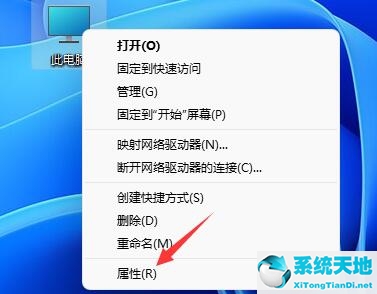 2,然后在相关链接中找到“高级系统设置”。
2,然后在相关链接中找到“高级系统设置”。
: 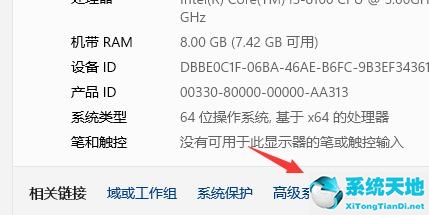 3.打开后,选择性能中的“设置”选项。
3.打开后,选择性能中的“设置”选项。
: 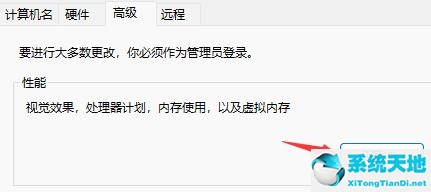 4.最后,只需取消选中“任务栏中的动画”。
4.最后,只需取消选中“任务栏中的动画”。